Як оновити дані комірок після застосування форматування чисел у Excel

Є примха з Microsoft Excel 2010 (іможливо, інші версії), коли спеціальні формати чисел не застосовуються до існуючих даних. Це швидке виправлення може врятувати вас від нуди повторного введення тисяч рядків даних.
Вводячи числові дані в Excel, це допомагаєвідформатувати його відповідно до типу даних. Форматування комірки відповідно до її типу даних, напр. відсоток, валюта, дата чи текст - допомагає забезпечити послідовність та точність відображення та роботи зі своїми даними. Якщо ви дізнаєтеся, в якому форматі мають бути ваші дані, вибрати формат чисел для всього стовпця перед введенням даних порівняно просто. Просто виберіть стовпчик і виберіть формат числа на панелі «Число» на стрічці «Головна»:
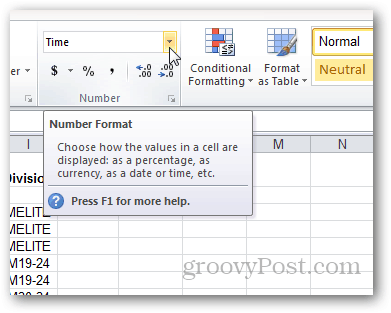
Однак, коли це може стати клопіткимнамагаючись застосувати форматування чисел до наявного діапазону даних. Ви можете оновити формат комірки, але іноді воно не оновиться автоматично новим форматуванням. Ця впертість зазвичай трапляється при виборі нестандартного формату чисел. Ви можете оновити його, двічі клацнувши клітинку, не вносячи змін, а потім натисніть клавішу Enter, але це може бути дуже нудно. Цей процес є особливо клопітким при імпорті значної кількості даних.
Якщо ви опинилися в цьому човні, спробуйте цей фокус:
Почніть з ряду попередньо введених даних. У цьому прикладі ми використовуємо стовпець, який вводиться як текст. Ми хотіли б надати його власному форматуванню, щоб воно більше нагадувало час із секундоміра. Ми хочемо надати йому формат: [год]: мм: сс
Для цього почніть з вибору стовпця.
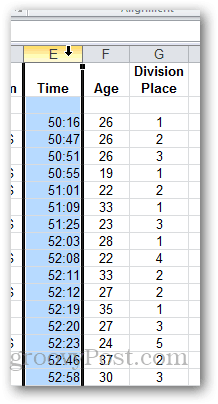
Потім натисніть спадне меню в області цифр стрічки Головна. Виберіть Більше числових форматів. Або, якщо хочете, виберіть один із попередньо встановлених налаштувань.
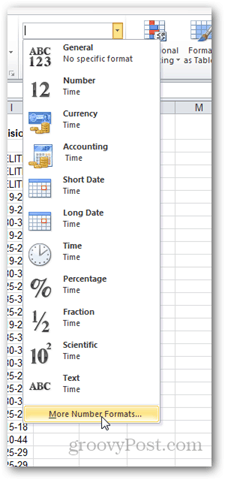
Виберіть Користувальницькі і введіть формат, який ви хочете використовувати для чисел. Клацніть OK.
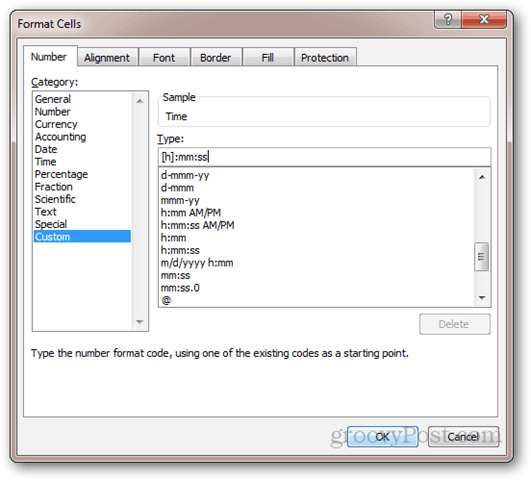
Зверніть увагу, що нічого не змінилося, навіть якщо у спадному меню Формат чисел відображається “Custom”.
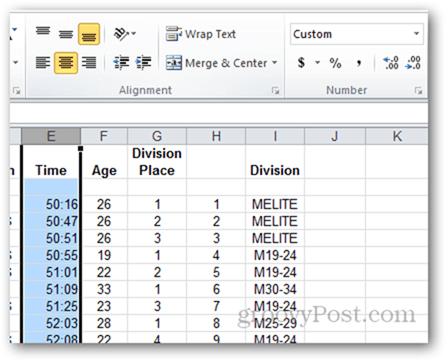
Якщо відредагувати комірку та натиснути клавішу Enter, новий формат набуде чинності. Але з сотнями рядків даних це займе вічно.
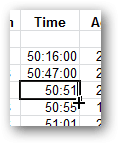
Щоб пришвидшити процес, виберіть стовпець і перейдіть до Дані стрічки і клацніть Текст у стовпці.
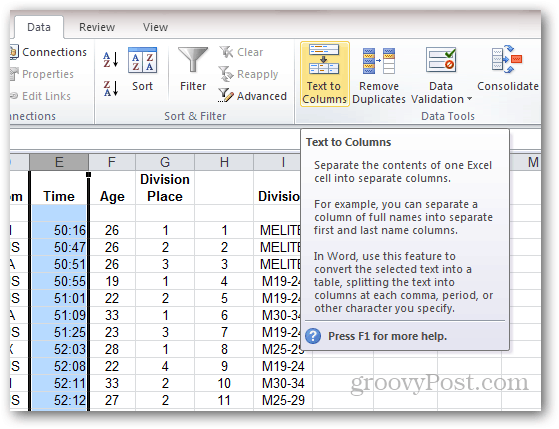
Виберіть Розмежований і натисніть Далі.
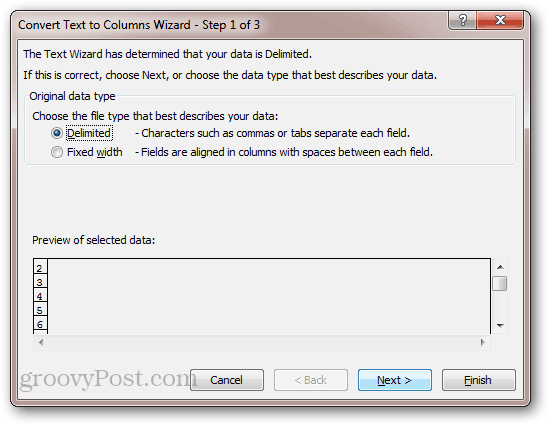
Зніміть прапорець біля всіх розділювачів і натисніть Далі.
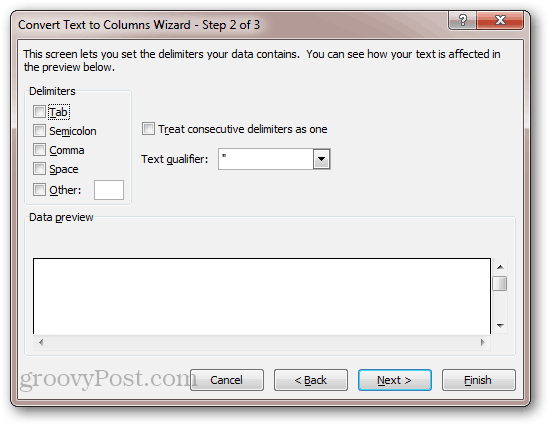
Форматування чисел усіх комірок оновиться.
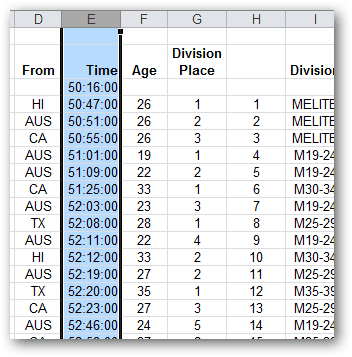
Цей трюк - трохи хак, але він працює. Для цього потрібно взяти всі значення з кожного рядка, а потім автоматично ввести їх у клітинки. З цієї причини цей фокус буде ні робота для клітин, які є формулами. Якщо у вас є формули, натисніть F9 слід перерахувати аркуш та оновити формат номера. Але на моєму досвіді у мене не було цієї проблеми з формулами.










Залишити коментар